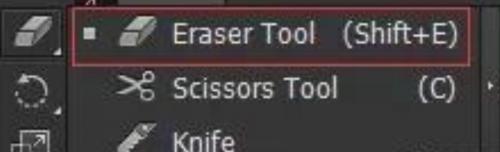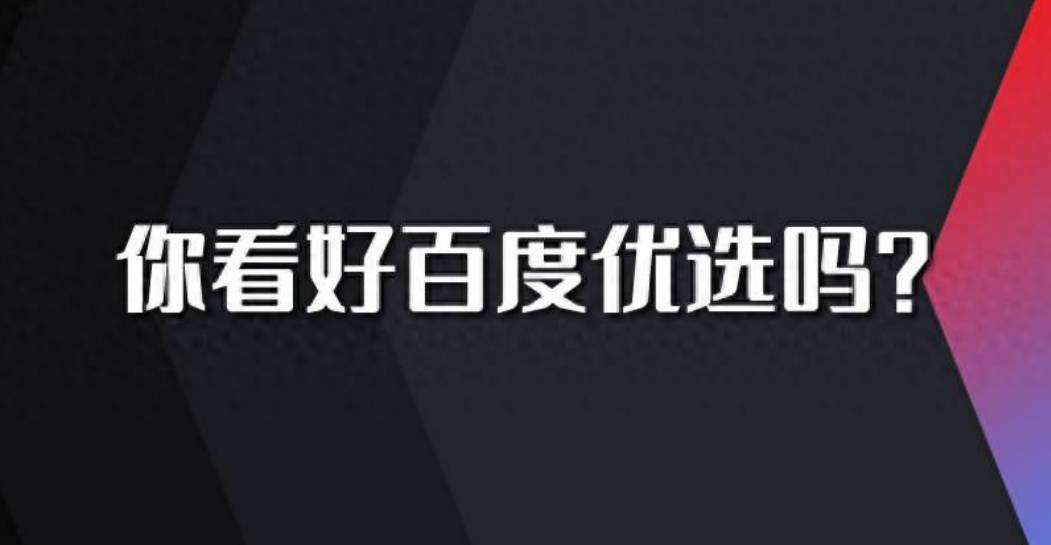效果图

教程
1、
首先打开我们的AE
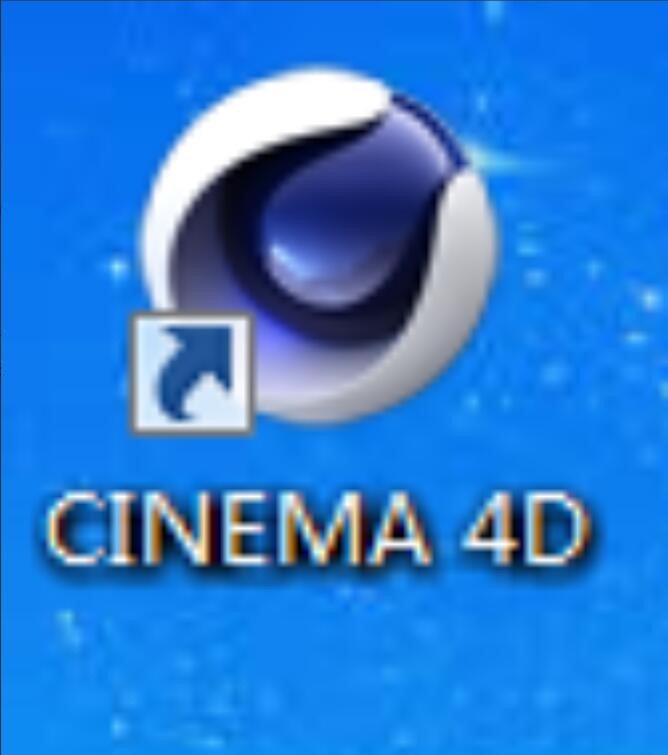
2、
文件-新建
新建一个立方体,尺寸Y变为116
点击转为可编辑对象,点击点选项
将立方体左边的上两个点升高,右边的上两个点降低
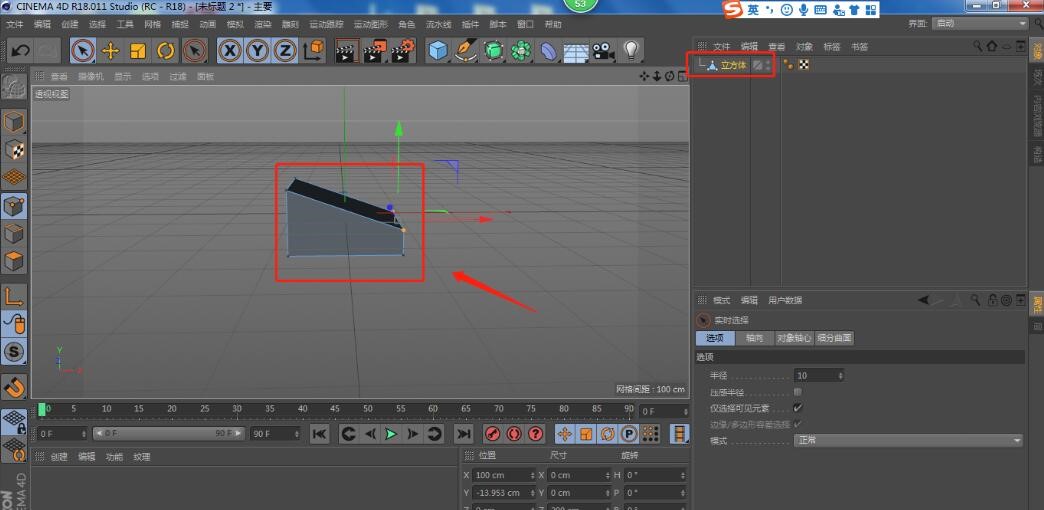
3、
点击面选项,按住ctrl键,复制高的一面向后拖动一段距离
点击复制出来的顶面,向上复制一段距离
点击点选项,选择向上复制出来的立方体最上方的右边两个点,向左移动
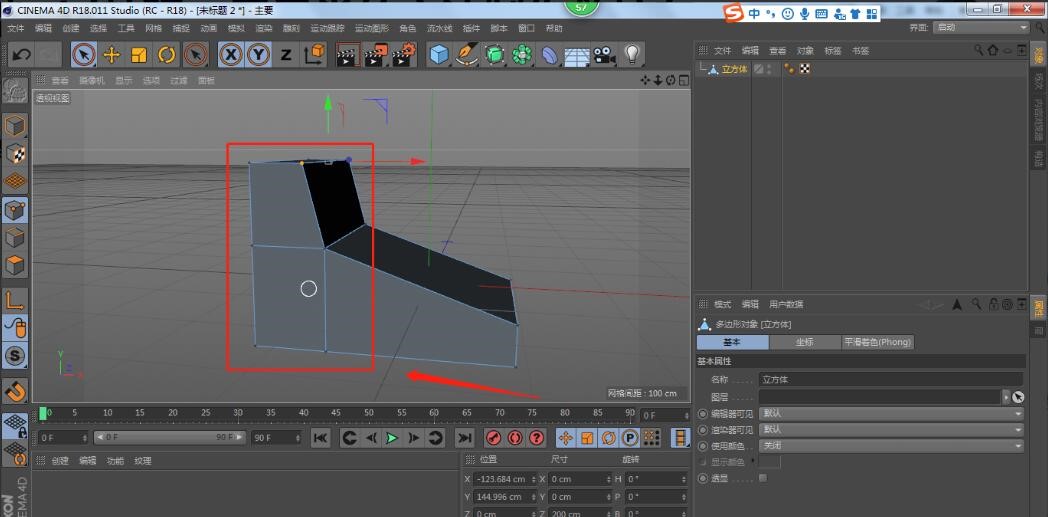
4、
点击面选项,选中后面的两个面,按住ctrl键向后复制,作为车厢
点击车头最上面的斜面,点击边选项,右键切割边
我们从中间平均切割为两个面
点击面选项,分别点击左右两个面,右键内部挤压,偏移5
然后点击挤压,向内移动-2.2,作为窗子
左右两边一样的做法,做出两个窗子出来

5、
然后点击边选项,点击选择-循环选择
车子的最下方,循环切割一刀
然后点击面选项,循环选择,我们将一圈的面都选择出来
将选择出来的面按住ctrl键向外移动,得到车子的防护栏

6、
继续点击边选项,循环选择,切割边
我们在车厢后面切割一刀
然后在车厢顶部,切割两个,切割出一个矩形
点击面选项,我们点击切割出来的矩形,按住ctrl键,向下移动
点击车厢后面的面,我们删除
右键点击封闭多必须孔洞,将后面封闭

7、
长按立方体,新建一个胶囊
将胶囊旋转90度,半径改为7,高度改为101,移动到车头顶部
长按立方体,新建一个圆柱
将半径改为10,高度改为43,移动到胶囊的中心
新建一个立方体,用车头的方法,制作一个缩小版
在用制作窗子的方法,按ctrl两边向外移动
将向外移动的矩形,在用制作窗子的方法,向上制作两个突出来的

8、
新建一个立方体2,尺寸X改为240,尺寸Y改为200,尺寸Z改为85
移动立方体到车厢顶部
长按立方体,新建一个圆柱1,移动到立方体2的上方
将圆柱半径改为32,高度改为140,只露出立方体2一点点
长按立方体,新建一个球体,半径改为24,移动到圆柱上
复制圆柱1、球体,得到圆柱2、球体1,到另外一边

9、
然后长按立方体新建一个圆柱3,半径改为3,高度改为140
长按立方体新建一个圆柱4,半径改为22,高度改为5,移动到圆柱3上方
长按立方体新建一个球体2,半径改为15,移动到圆柱4中心
选择圆柱3、圆柱4、球体2,移动到车厢上方作为车灯
复制圆柱3、圆柱4、球体2,得到圆柱5,圆柱6,球体3,移动到车厢另外一边

10、
长按立方体新建一个圆柱7,半径改为4
复制圆柱7,得到圆柱8,将两个圆柱移动到车厢后面作为梯子两边
复制圆柱8,得到圆柱9,点击运动图形,新建克隆
将圆柱9放到克隆下方,固定克隆关闭,数量改为7,位置Z改为-18,旋转移动到圆柱7和圆柱8中间

11、
长按立方体,新建一个圆柱9,半径改为39,高度改为278;封顶里面,勾选圆角,半径改为3
移动圆柱9到车厢底部,作为轮胎
长按立方体,新建一个圆环,半径改为49,半径改为8;切片里,勾选切片
移动圆环到圆柱9上方
复制圆环,得到圆环1,移动到另外一边
整体复制圆柱9、圆环、圆环1到车厢的另外一边

12、
将车顶的两个车灯,复制,缩小,放到车头上
长按自由样条,新建一个矩形,点击可编辑为对象,竖向压缩变为长方形
复制矩形,得到矩形1,原地旋转90度
长按阵列,新建一个布尔样条,将矩形和矩形1都放到布尔样条下方
长按细分曲面,新建一个挤压,将布尔样条放到挤压下方
移动挤压到车厢左方和车头的位置

13、
长按自由样条,新建一个矩形3,竖向压缩
点击点选项,分别选择左右两边的点,右键倒角,然两边变为圆形
长按立方体,新建一个圆柱3,半径改为11,高度改为4,移动到矩形上方
复制圆柱,得到圆柱4,移动到矩形另外一端
将矩形,圆柱3,圆柱4移动到车头顶端
新建一个地面,新建一个背景,新建一个天空
右键点击背景,添加一个合成标签,在合成标签里面勾选合成背景
新建一个灯光,将灯光类型改为区域光,投影改为区域,强度改为70,移动灯光到车子右方

14、
新建一个材质,命名地面
颜色模式改为HSV,H改为8,S改为75,V改为98
新建一个材质,命名窗户
颜色模式改为HSV,H改为8,S改为100,V改为8
反射里面粗糙度改为0,反射强度改为30,高光强度改为20;层菲涅耳里,菲涅耳改为绝缘体
新建一个材质,命名车厢
颜色模式改为HSV,H改为8,S改为0,V改为100
新建一个材质,命名轮胎
颜色模式改为HSV,H改为6,S改为83,V改为83
新建一个材质,命名底色
颜色模式改为HSV,H改为17,S改为32,V改为99
新建一个材质,命名金色,颜色关闭
反射里面添加GGX层,粗糙度改为0,反射强度改为100;层颜色改为H改为31,S改为45,V改为100;层菲涅耳里,菲涅耳改为导体,预置改为金
新建一个材质,命名银色,颜色关闭
反射里面添加一个GGX,粗糙度改为17,反射强度改为100
新建一个材质,命名天空,这是我在网上找的HDR预设,修改环境的
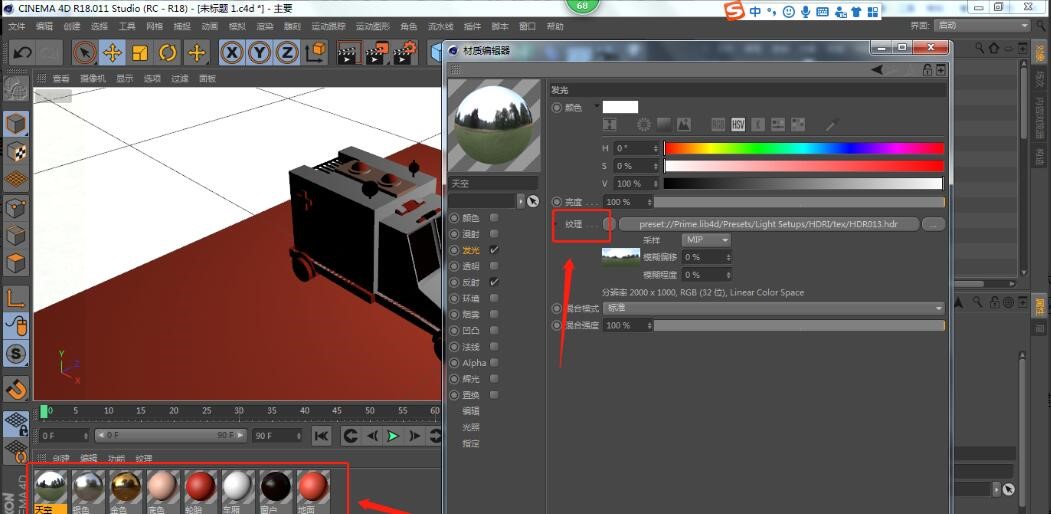
15、
渲染设置里,添加-效果全局光照和环境吸收
将全局光照的采样改为高;抗锯齿改为最佳
选择一个合适的角度导出来就行了

以上就是今天的内容,关注疯狂的美工官网,每天分享不同设计教程!